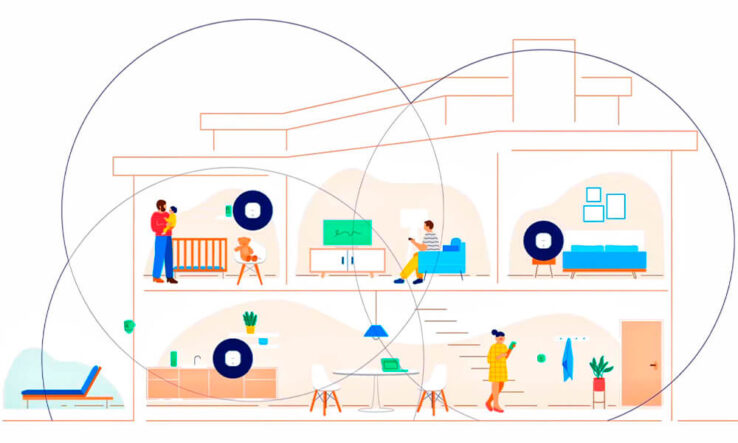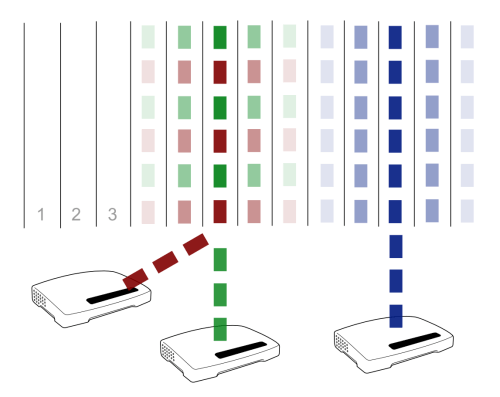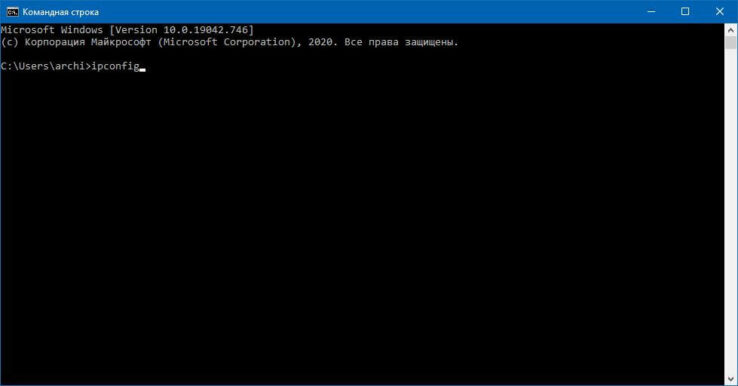Как изменить канал WiFi в настройках роутера?
Многие пользователи, которые замечают снижение скорости интернета, задаются вопросом, как изменить канал WiFi в настройках роутера? Выполнив нескольких простых шагов, можно перейти на другую частоту, чтобы комфортно играть в онлайн-игры, смотреть фильмы или серфить веб-страницы.
Что такое канал Wi-Fi?
Каждый современный роутер работает на двух частотах: 2,4 и 5 ГГц. Несмотря на то, что домашняя сеть защищена паролем и имеет собственное уникальное имя, она функционирует на одном из 14 доступных каналов.
По умолчанию роутер работает на заранее установленном канале. Если ваши соседи пользуются интернетом на той же частоте, то это может вызвать значительные проблемы со скоростью интернета. В некоторых моделях можно в автоматическом режиме изменить канал WiFi (оптимизация), но чаще приходится это делать вручную, чтобы получить лучшую производительность. Для этого надо перейти в настройки, но об этом чуть ниже.
Есть ли смысл менять Wi-Fi канал?
Определенно да. Wi-Fi каналы можно сравнить с шоссе. Если по одной полосе движется много автомобилей, то движение рано или поздно замедлится, и достичь высоких скоростей будет практически невозможно. Стоит отметить, что для каждого пользователя подходящая ширина канала Wi-Fi может быть разной.
Как проверить загруженность канала Wi-Fi?
Чтобы узнать, на каком канале Wi-Fi проходит меньше трафика, необходимо скачать соответствующее приложение. Существует множество специализированных программ для анализа локальной сети на телефонах с iOS, Android, а также на компьютерах Mac и Windows. Например:
- WiFi Analyzer;
- WiFi Signal Strenght Meter;
- WiFi Monitor;
- WiFi Explorer Lite;
- WiFi Strenght Indicator;
- iAnalyzeWifi;
- WiFi Scanner.
Как изменить канал WiFi шаг за шагом?
Просканировав сеть с помощью одной из вышеперечисленных программ, можно узнать, какой Wi-Fi канал не перегружен. Далее необходимо перейти к настройкам роутера. Для этого в окне браузера нужно ввести соответствующий IP-адрес. Обычно он находится на нижней панели роутера.
Также важно вспомнить логин и пароль к устройству, если не меняли, то он там же на нижней панели где и ip. Если адреса нигде нет, его можно легко найти, набрав команду «ipconfig» (для Windows) в командной строке (правая кнопка мыши «пуск»).
На компьютерах Mac следует открыть настройки сети Wi-Fi, где адрес будет отображаться рядом с именем. Еще более простой способ для ноутбуков — удерживать клавишу alt и щелкнуть значок Wi-Fi, после чего должна открыться панель с необходимой информацией о сети.
В главном меню необходимо перейти на вкладку настроек Wi-Fi. У некоторых производителей данная панель отображается как «настройки беспроводной сети». Нажмите на раздел «Канал», выберите интересующий или используйте опцию автоматического выбора. После подтверждения роутер должен перезагрузиться.
Готово! Это самый быстрый и очень простой способ переключиться. После выполненных действий скорость домашней сети должна заметно увеличиться. Если проблемы с подключением не решились, рекомендуется обратиться к провайдеру. Также возможно, что неисправен сам роутер, или вы используете устаревшую технику, которая не в состоянии достичь хорошей скорости.
Если вы не нашли ответ на вопрос как изменить канал WiFi — спрашивайте, постараемся вместе разобраться, при этом не забудьте указать название своего роутера и модель (см. на нижней панели).